文档中心
> 店铺动态卡片-开发指引
店铺动态卡片-开发指引
- 开发指南
- 框架
- 组件
-
API
- API概览
- API 使用说明
- 基础
-
界面
- 导航栏
- 路由
- TabBar
- 交互反馈
- 下拉刷新
- 选择城市
- 选择日期
- 动画
-
画布
- my.createCanvasContext
-
CanvasContext.
- CanvasContext.setTransform
- CanvasContext.setFillStyle
- CanvasContext.setFontSize
- CanvasContext.strokeRect
- CanvasContext.stroke
- CanvasContext.setTextBaseline
- CanvasContext.setTextAlign
- CanvasContext.setLineWidth
- CanvasContext.toDataURL
- CanvasContext.setShadow
- CanvasContext.setMiterLimit
- CanvasContext.setLineJoin
- CanvasContext.setLineDash
- CanvasContext.fillText
- CanvasContext.getImageData
- CanvasContext.setGlobalAlpha
- CanvasContext.setLineCap
- CanvasContext.translate
- CanvasContext.lineTo
- CanvasContext.moveTo
- CanvasContext.putImageData
- CanvasContext.quadraticCurveTo
- CanvasContext.transform
- CanvasContext.toTempFilePath
- CanvasContext.clearRect
- CanvasContext.bezierCurveTo
- CanvasContext.closePath
- CanvasContext.clip
- CanvasContext.createCircularGradient
- CanvasContext.createLinearGradient
- CanvasContext.draw
- CanvasContext.drawImage
- CanvasContext.fill
- CanvasContext.fillRect
- CanvasContext.beginPath
- CanvasContext.addColorStop
- CanvasContext.measureText
- CanvasContext.restore
- CanvasContext.rotate
- CanvasContext.save
- CanvasContext.rect
- CanvasContext.setStrokeStyle
- CanvasContext.arc
- CanvasContext.scale
- 地图
- 键盘
- 滚动
- 节点查询
- 设置窗口背景
- 设置页面是否支持下拉
- 选项选择器
-
多媒体
- 图片
- 视频
-
音频
- my.getBackgroundAudioManager()
- my.createInnerAudioContext
-
InnerAudioContext.
- innerAudioContext.stop
- innerAudioContext.play
- InnerAudioContext.destroy
- innerAudioContext.pause
- InnerAudioContext.onSeeked
- InnerAudioContext.onSeeking
- InnerAudioContext.onWaiting
- InnerAudioContext.onError
- InnerAudioContext.onTimeUpdate
- InnerAudioContext.onCanPlay
- InnerAudioContext.onPlay
- InnerAudioContext.onPause
- InnerAudioContext.onStop
- InnerAudioContext.onEnded
- InnerAudioContext.seek
- 音频能力行为规范
- 录音
-
文件
- my.getFileInfo
- my.saveFile
- my.getSavedFileInfo
- my.getSavedFileList
- my.removeSavedFile
- my.getFileSystemManager
-
FileSystemManager.
- FileSystemManager.readFile
- FileSystemManager.readdir
- FileSystemManager.readdirSync
- FileSystemManager.unlinkSync
- FileSystemManager.unlink
- FileSystemManager.copyFileSync
- FileSystemManager.copyFile
- FileSystemManager.writeFileSync
- FileSystemManager.writeFile
- FileSystemManager.mkdir
- FileSystemManager.mkdirSync
- FileSystemManager.getFileInfoSync
- FileSystemManager.getFileInfo
- FileSystemManager.readFileSync
- 缓存
- 位置
- 网络
-
设备
- canIUse
- 获取基础库版本号
- 系统信息
- 网络状态
- 设备方向
- 剪贴板
- 摇一摇
- 振动
- 加速度计
- 计步
- 陀螺仪
- 罗盘
- 打电话
- 发短信
- 获取服务器时间
- 用户截屏
- 屏幕亮度
- 设置
- 添加联系人
- 权限引导
- 扫码
- 内存不足告警
- 获取电量
-
传统蓝牙
- my.openBluetoothAdapter
- my.closeBluetoothAdapter
- my.getBluetoothAdapterState
- my.getBluetoothDevices
- my.getConnectedBluetoothDevices
- my.onBluetoothDeviceFound
- my.offBluetoothDeviceFound
- my.startBluetoothDevicesDiscovery
- my.stopBluetoothDevicesDiscovery
- my.onBluetoothAdapterStateChange
- my.offBluetoothAdapterStateChange
-
低功耗蓝牙
- my.connectBLEDevice
- my.disconnectBLEDevice
- my.getBLEDeviceCharacteristics
- my.getBLEDeviceServices
- my.notifyBLECharacteristicValueChange
- my.offBLECharacteristicValueChange
- my.offBLEConnectionStateChanged
- my.onBLECharacteristicValueChange
- my.onBLEConnectionStateChanged
- my.readBLECharacteristicValue
- my.writeBLECharacteristicValue
- my.setBLEMTU
- iBeacon
- Wi-Fi
- 分享
- 开放API
- 电商API
- 千牛端扩展API
- WebView组件控制
- 数据安全
- 小程序运行版本类型
- 自定义分析
- 模板实例化
-
小部件
- my.getRelationAppId
- my.tb.joinMember
- my.tb.openScuCombination
- my.setGestureMode
- my.getRelationAppInfo
- my.navigateToRelationMiniProgram
- my.widgetDowngrade
- my.updateNavigateParams
- my.getSceneInfo
- my.getBizData
- my.tb.shopGetItem
- my.tb.shopGetActivity
- my.tb.shopGetRecommond
- my.tb.shopGetItemRecommend
- my.tb.opSaveNewTradeCustomization2Cart
- my.tb.opSaveNewTradeCustomization2Order
- 插件
- 云服务
- 开发工具
- 创意互动
- 小部件
- 配置应用
- 更新日志
- 数据分析
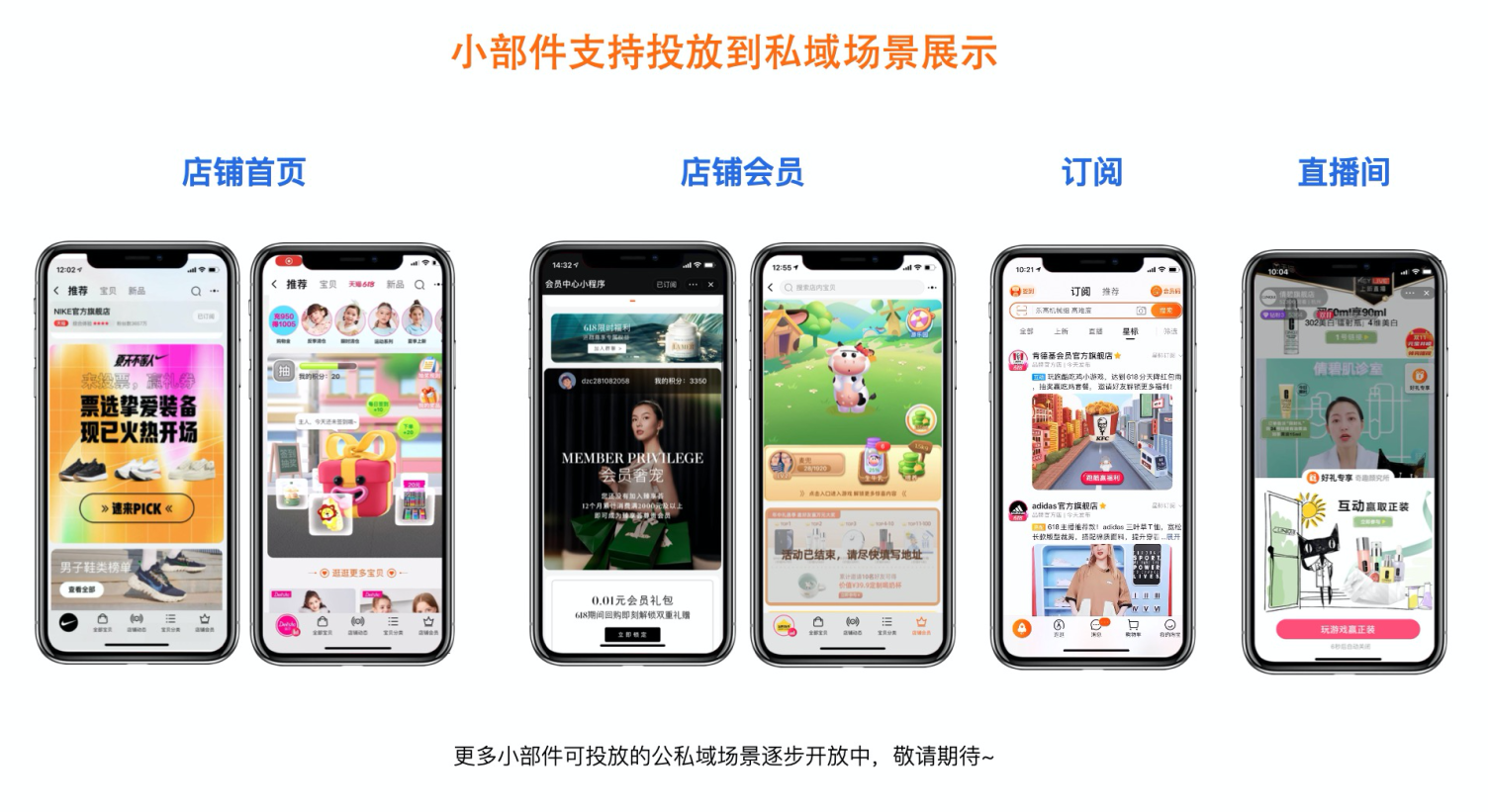
一、投放管理手动完成投放
1.业务流程
商家在配置完成B端小程序和动态卡片具体内容后,直接进入投放中心进行投放计划管理创建。
2.入口
PC千牛-我的应用中心,相应小程序BC互动弹窗入口。
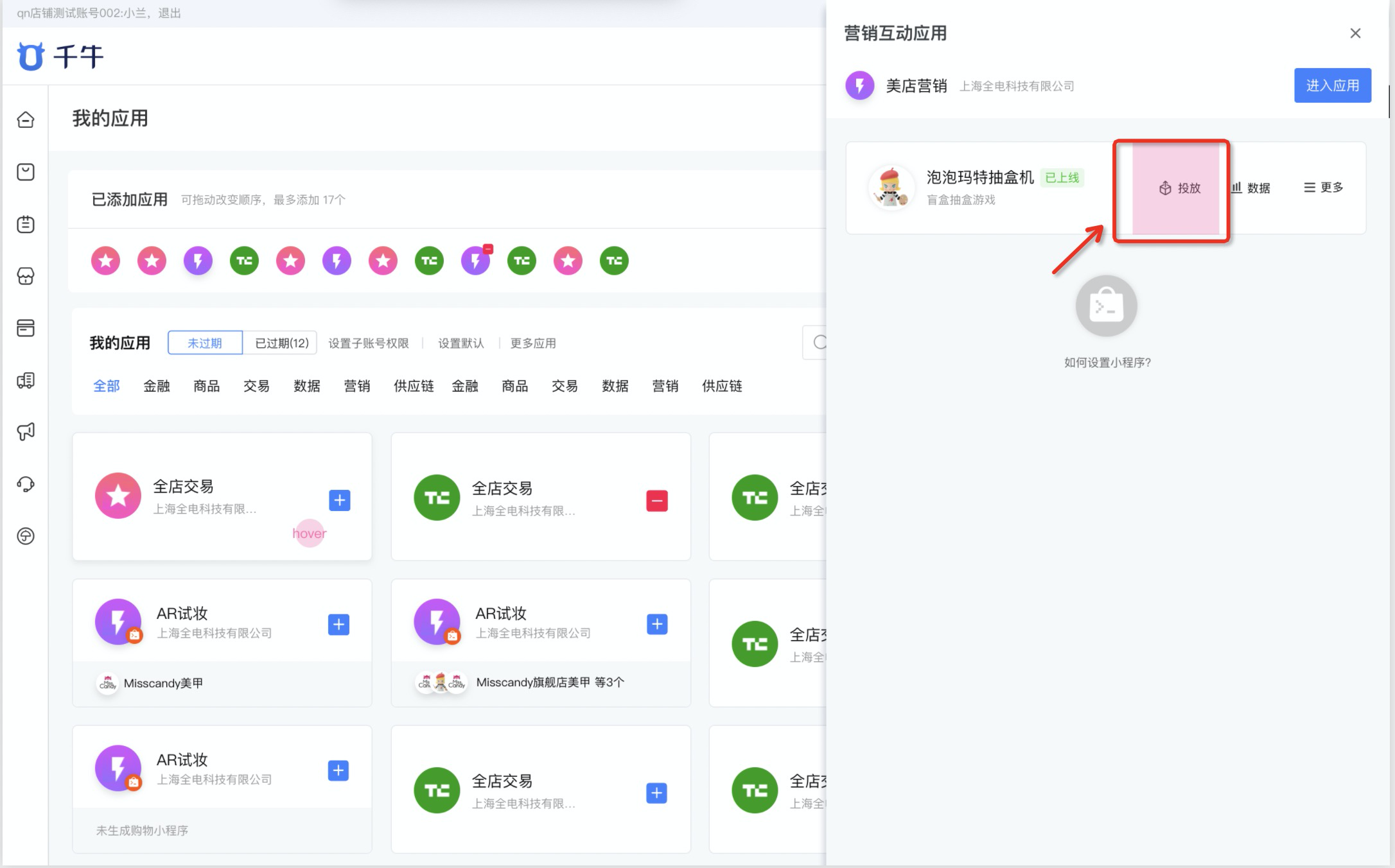
3.新建投放计划
进入投放管理--点击新建投放计划。
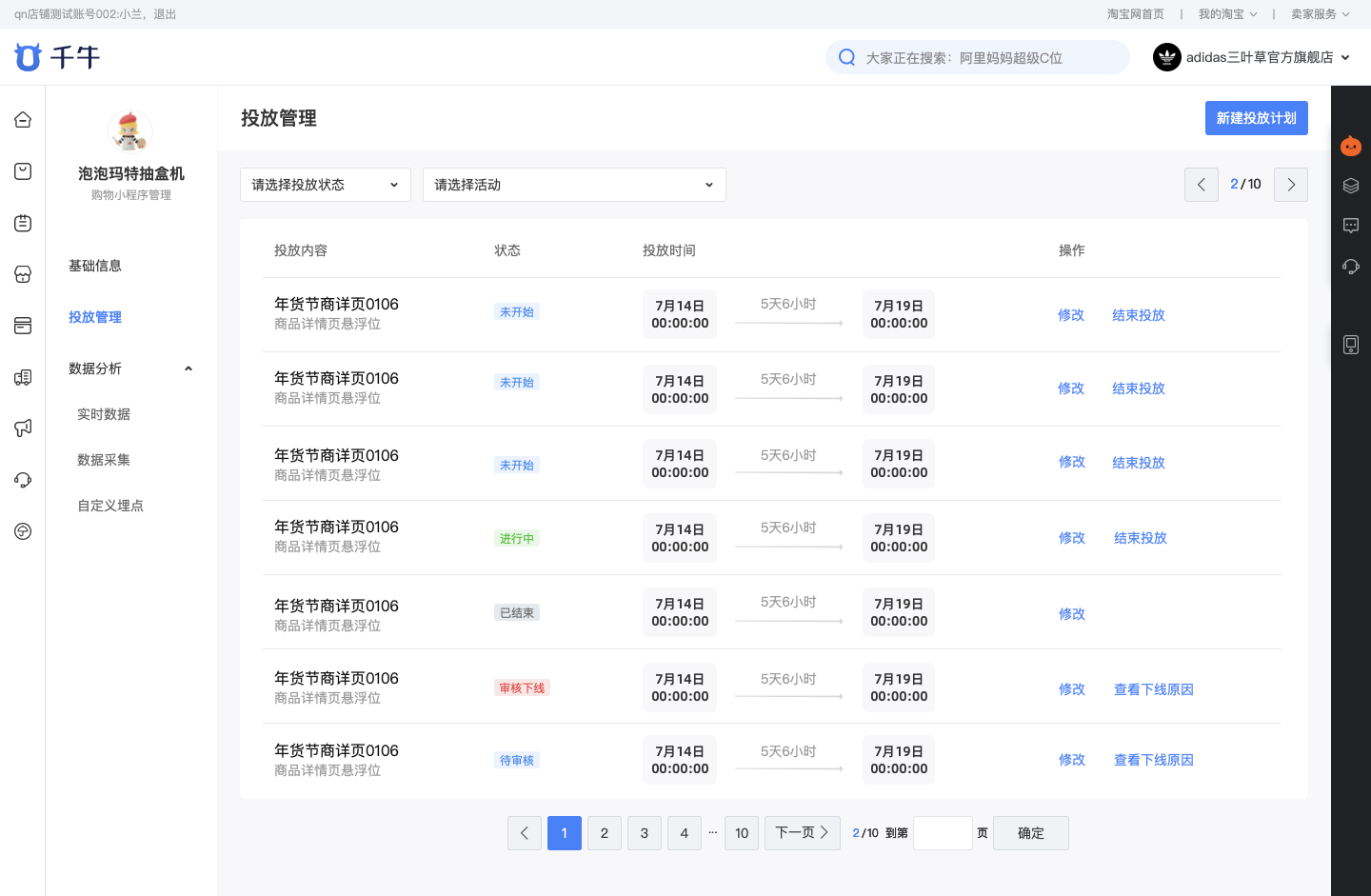
4.选择场景与类型
选择投放场景--(以直播互动浮窗为例)。
1)商家手动选择直播互动浮窗的投放场景,然后需要商家选择选择需要使用动态部件进行配套投放,商家确认后,点击完成,即投放成功。
2)左侧示例图会根据当前商家选择的小程序的小部件,展示服务商上传的效果图片。
3)商家确认信息,点击提交投放计划。
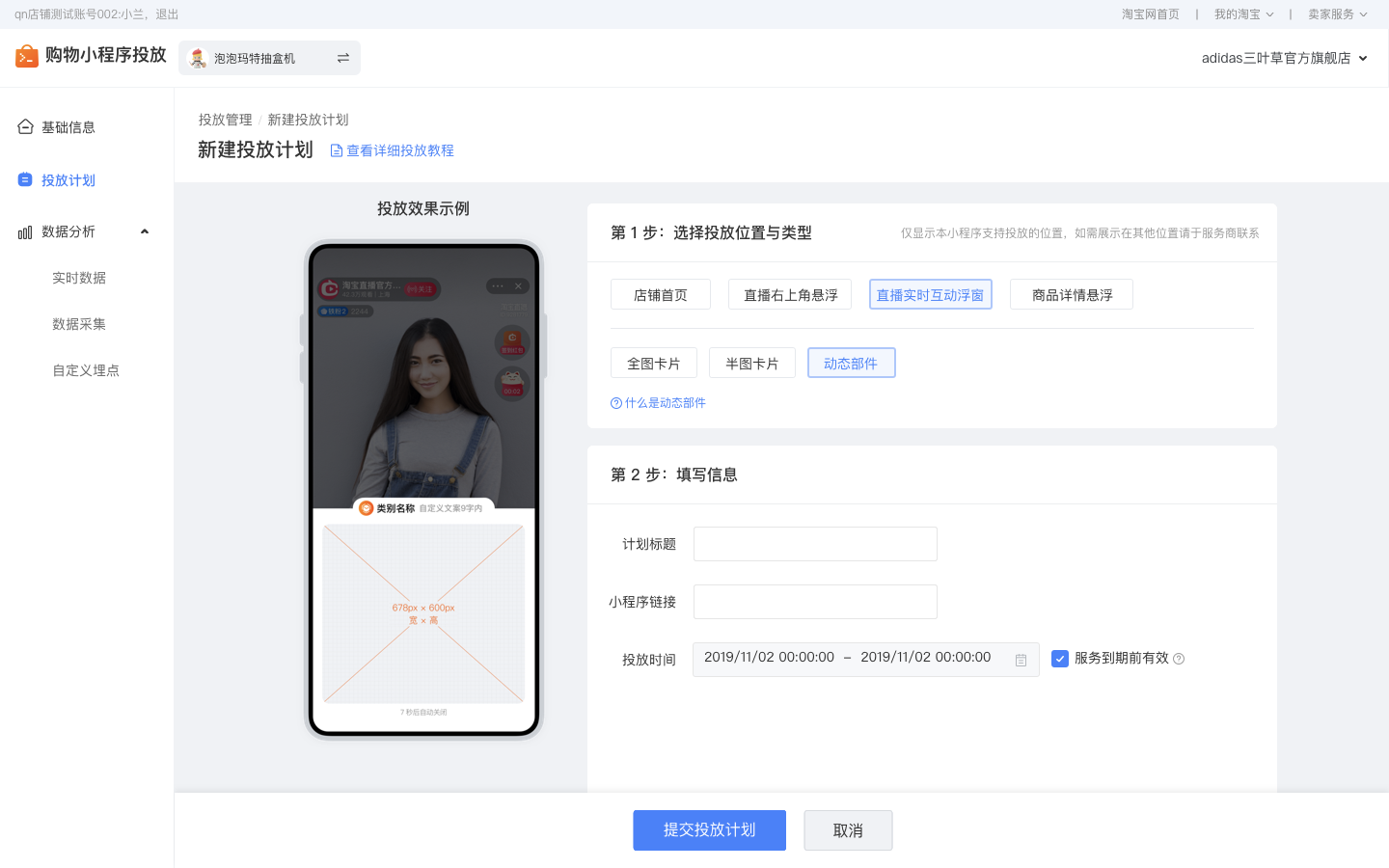
5.提交后跳转相应场景进行配置
点击页面提示,跳转至相应场景后台进行进一步装修。
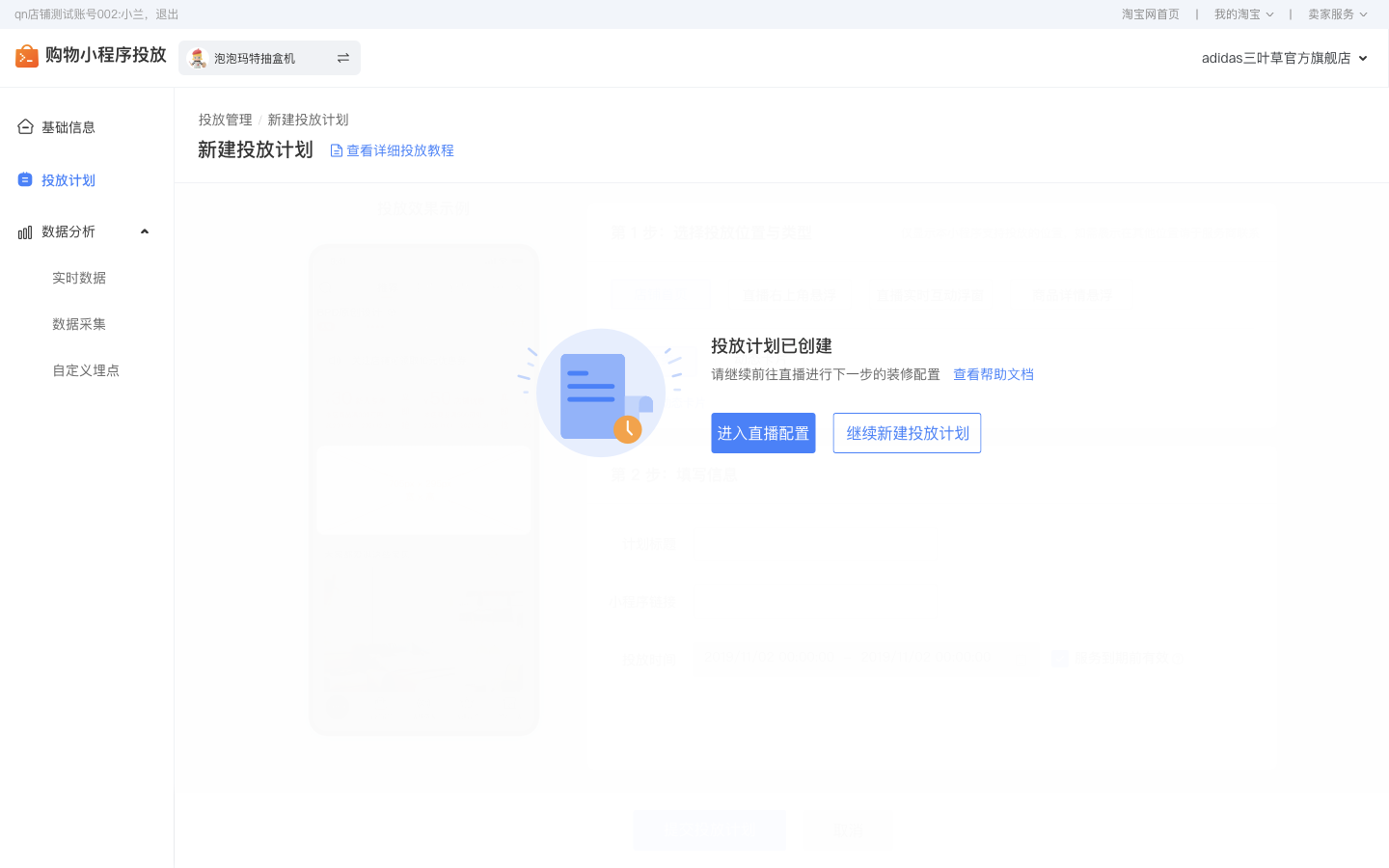
二、进入具体的场景后台,进行小部件装修
具体可参考「直播间装修小部件」、「店铺首页装修小部件」、「会员页面装修小部件」、「订阅装修小部件」的章节文档。
